LINE WORKS アプリディレクトリの設定方法
こちらでは、LINE WORKS アプリディレクトリの導入方法についてご紹介します。
LINE WORKS アプリディレクトリでは、以下の機能がご利用いただけます。
・LINE WORKSから申請フォーム一覧を確認・申請
・LINEWORKSからタスク一覧を確認・承認
・承認者は承認通知が来た際に、LINE WORKSから申請内容を確認し、承認/拒否ができる
※通知機能としては、承認依頼のみ通知です。「承認完了」や「共有」などの通知は別のチャット通知に届きます。
※LINE WORKSとの連携方法は、こちらをご確認ください。
LINEWORKSと連携する API 2.0 Ver.
※アプリディレクトリの追加は、LINE WORKS連携後の対応です。
先にアプリディレクトリを追加しないようお願いします。
▶LINE WORKS連携利用の流れ
①LINE WORKSとJugaadを連携する → ②JugaadのユーザーとLINE WORKSのユーザーを紐づける →③SSOを設定する(LINE WORKSの有料プランユーザーのみ可能) → ④アプリディレクトリを追加する
目次
1.スマートフォンにJugaad・LINE WORKSのアプリをインストールする
2.LINE WORKSアプリ内の設定より、JugaadのアプリをBotリストに追加する
3.利用開始する
4..申請フォームにLINE WORKS連携で表示させる項目を設定する
連携の際に必要なもの
「Jugaad」と「LINE WORKS」の連携をスムーズに行っていただくため、アクセス権限のあるアカウントのご用意をお願いいたします。
- Jugaad アカウント (権限レベル:SuperAdminのみ)
- LINE WORKS Developer Console へのアクセス権限
◆スマホから対応する場合◆
1. スマートフォンにJugaadとLINE WORKSのアプリをインストールし、ログインする。
(既にアプリ版をダウンロード・ログインしている方は、必要ございません。)
2. LINE WORKSアプリ内の設定より、JugaadのアプリをBotリストに追加する
2-1. LINE WORKSのホーム画面から、サービスメニュの「アプリ」を選択します。
2-2. アプリ一覧から「Jugaad(ジュガール)」を選択します
2-3. 「追加する」をクリックします
2-4.利用規約およびプライバシーポリシーに同意します
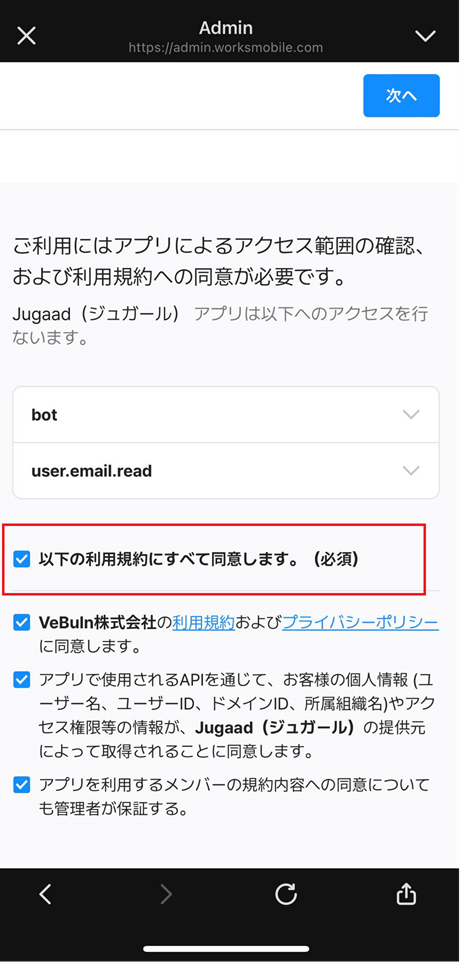
2-5.メンバー選択を行い、保存をクリックします。
※全てのメンバー・一部のメンバーを選択する事が可能です
2-6.OKをクリックします。
(一定の時間がかかりる場合があります)
追加完了
◆ブラウザから対応する場合◆
2-1-1.LINE WORKSにログインし、右上のLINE WORKSのメニュー画面から「アプリ」を選択
2-1-2.Jugaad(ジュガール)を選択
2-1-3.「追加する」をクリック
2-1-4.追加メンバーを選択し、右上の「保存」をクリック
3.サービス通知にて、追加のBotリストに追加されたことが通知されます
3-1.Botを利用するとクリックすると、新たなBotが追加され、利用できるようになります。
先程、メンバー選択された管理者権限ではないユーザーにも、通知が届きますので、同じように「Botを利用」をクリックする事で、利用できるようになります。
※自動でBotが追加されない場合は、トーク画面右下の「+」マークをクリック
「社内ユーザーとトーク」 → Botの「Jugaad(ジュガール)」を選択 → OK
でご対応ください。
3-2..申請フォームを検索したい場合は、Botへのワード入力で、検索するか、申請フォーム一覧から申請が可能です。
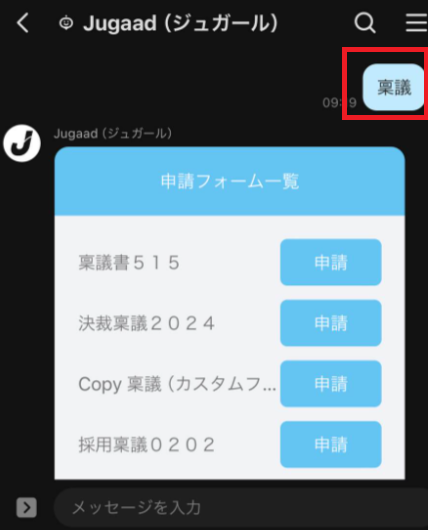
申請をクリックすると、Jugaadのアプリ版に移行します。
フォーム連携に少し時間がかかる場合がございます。連携後すぐに申請をクリックしてJuugaadアプリの申請画面に移行しない場合は、時間をおいてお試しください。
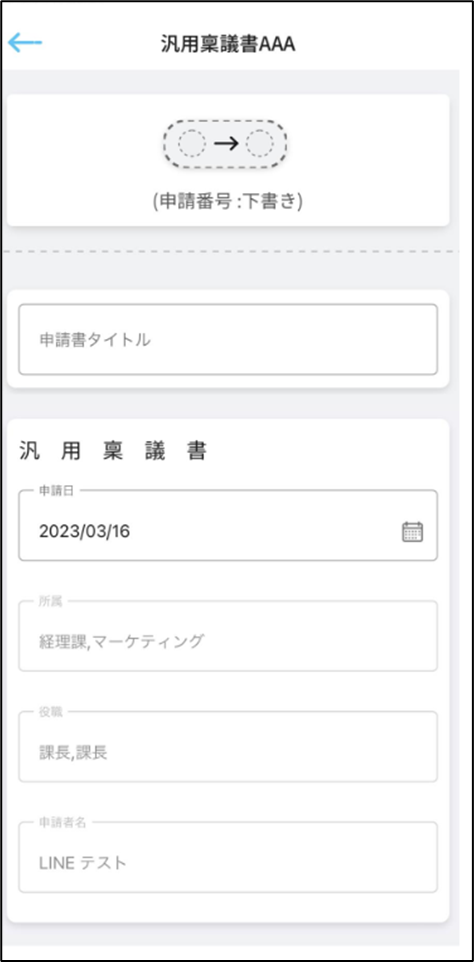
2-8.承認をしたい場合は、承認依頼一覧をクリックし、閲覧したい申請をクリックします
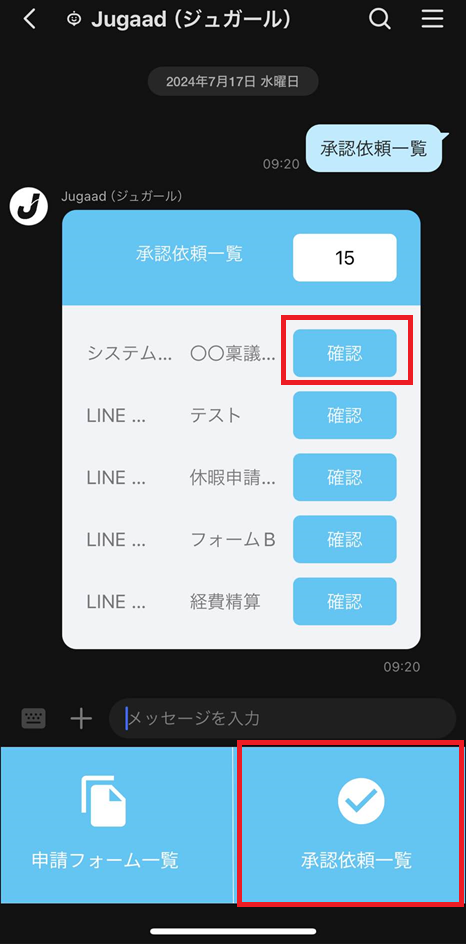
2-9.申請内容を確認し、拒否・承認 を行う事が可能です
※Bot内に表示される項目は10個まで、事前に申請フォームで設定した、LINE WORKS連携した項目のみ表示されます。
項目連携をしていない内容を含めて全て確認する場合は、「表示」をクリックし、Juugaadのアプリから内容を確認して承認します。
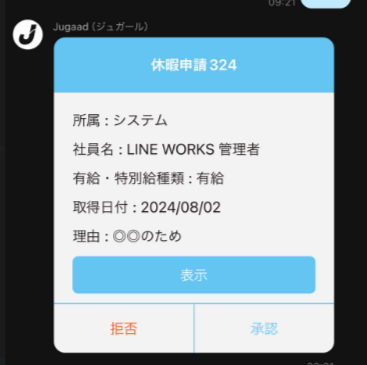
4.申請フォームにLINE WORKS連携で表示させる項目を設定する
最大で、10個の項目までアプリディレクトリのbot通知に表示させる事が可能です。
申請フォーム作成で、📝マークをクリックし、LINE WORKS連携に✓を入れて保存します。
10個の項目で承認が可能かどうか、確認していない項目で承認可否が違ったという事の無いよう、運用方法を決めて設定いただきようお願い致します。
◆アプリディレクトリがエラーになった場合◆
・LINE WORKS連携をそもそも行っていない
→LINEWORKSと連携する API 2.0 Ver.
・JugaadのユーザーとLINE WORKSのユーザーが紐づいていない
→ Jugaadのユーザー管理から、LINE WORKS IDの貼り付け間違いがないか確認
一般ユーザー向けガイドを別途ご用意しました。必要に応じてユーザーに共有をお願い致します。
LINE WORKSから申請・承認する
※アプリディレクトリをご利用する場合、LINE WORKS通知(URLリンク通知)と重複するため、
アプリディレクトリの通知が確認できましたら、「個人設定」からLINE WORKS通知をOFFにすることとお勧めします。
以上でございます。
最後までお読み頂きありがとうございます。
関連キーワード👀
LINE WORKS, 連携方法,LINEWORKS連携,LINE,ラインワークス,アプリ,アプリディレクトリ,
設定に関するご質問等は、support@smartflowhelp.zendesk.com までよろしくお願いいたします。
